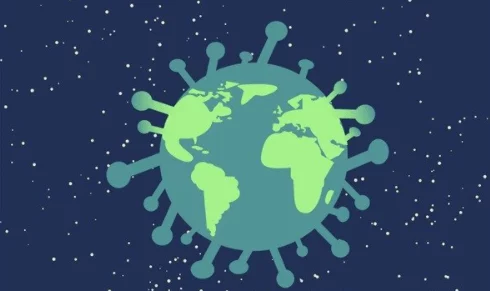详细指南:如何在不同Android设备上正确进入Fastboot模式步骤解析
在不同Android设备上正确进入Fastboot模式的步骤因设备制造商和型号而异,但通常遵循以下基本步骤,以下指南提供了一般性的方法,具体步骤可能需要根据您的设备型号进行调整。
一、准备工作
1、确保电量充足:将手机电池充满至一定水平(建议至少50%),以防在操作过程中因电量不足导致意外关机。
2、准备数据线:准备一根可靠的数据线,用于将手机连接到电脑上(如果需要通过电脑进入Fastboot模式)。
3、安装ADB工具(可选):如果需要通过命令行进入Fastboot模式,需要在电脑上下载并安装Android Debug Bridge (ADB) 工具,这是Android SDK Platform-Tools的一部分,用于与Android设备进行通信。
二、进入Fastboot模式
方法一:按键组合法(适用于大多数Android设备)
1、关机:将您的手机完全关闭。
2、同时按住特定按键:根据您手机的型号,同时按住音量下键和电源键不放,不同品牌的手机可能有所不同,但大多数情况下是这两个键的组合,持续按住直到手机屏幕显示“FASTBOOT”字样或其他相关提示信息,表示已成功进入Fastboot模式。

方法二:通过ADB命令(适用于已开启开发者选项和USB调试的设备)
1、开启开发者选项:在手机上找到“设置”->“关于手机”,连续点击版本号多次以开启开发者选项。
2、启用USB调试:在“开发者选项”中,找到并启用“USB调试”。
3、连接手机和电脑:使用数据线将手机连接到电脑上。
4、打开命令提示符/终端:在电脑上打开命令提示符(Windows)或终端(macOS/Linux)。
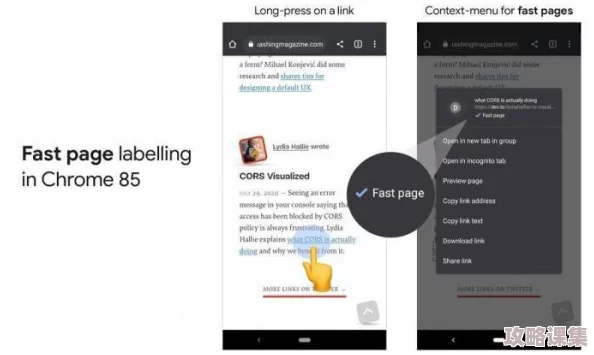
5、输入ADB命令:输入adb reboot bootloader命令并按回车,手机将会重启并进入Fastboot模式。
三、注意事项
1、数据备份:在进行任何操作之前,请确保您已充分了解其后果,并已经做好了相应的数据备份工作。
2、设备差异:部分手机可能需要特定的操作步骤才能进入Fastboot模式,请参考您手机的官方文档或在线资源获取更多信息。
3、解锁Bootloader:在某些情况下,进入Fastboot模式后可能需要进行Bootloader解锁操作,这可能会擦除设备上的所有数据,请务必谨慎操作。
四、退出Fastboot模式
退出Fastboot模式的方法因设备而异,但通常可以通过以下方式之一实现:
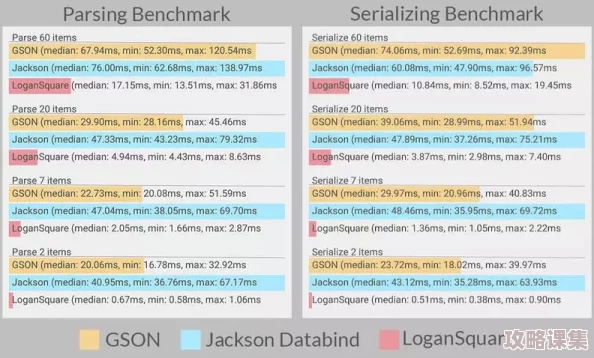
1、选择Power down(关机):在Fastboot模式下,使用音量键选择“Power down”选项,然后按电源键确认。
2、重启设备:直接长按电源键,直到设备重启并进入正常系统。
步骤和注意事项仅供参考,具体操作可能因您的设备型号和当前系统版本而有所不同,如果您在操作过程中遇到任何问题,建议查阅设备的官方文档或联系设备制造商的客服支持。